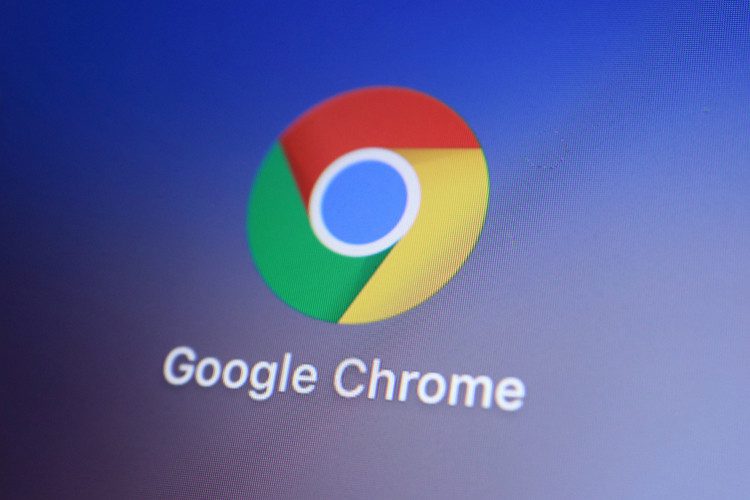Cara menonaktifkan rak unduhan yang mengganggu di Chrome
Catatan: Dalam topik berikutnya yang akan Anda baca, Anda akan mempelajari tentang: Cara menonaktifkan rak unduhan yang mengganggu di Chrome
Google Chrome telah mengalami perombakan visual yang signifikan selama bertahun-tahun. Setiap kali, browser telah mengurangi atau menghilangkan elemen antarmuka pengguna yang berat untuk lebih menekankan pada konten web yang sebenarnya. Namun anehnya, hanya ada satu elemen UI di Chrome yang tidak mengikuti perkembangan zaman. Dan itu rak unduhan, juga dikenal sebagai bilah unduhan.
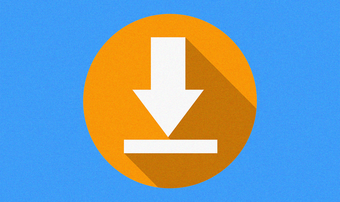
Jangan salah paham – rak unduhan di Chrome memiliki kegunaannya sendiri. Ini memungkinkan Anda untuk melacak kemajuan unduhan besar dengan cukup mudah sambil juga memberi Anda sarana untuk membukanya dengan mudah setelah diunduh.
Tetapi kadang-kadang, Anda hanya ingin mulai mengunduh dan tidak melihatnya sepanjang waktu, bukan? Selain itu, rak unduhan itu sendiri menghabiskan sebagian besar ruang layar, dan sangat melelahkan untuk menekan ikon ‘X’ saat itu hanya untuk menghindarinya.
Jika kedengarannya familiar, menonaktifkan rak unduhan membuat Chrome sedikit terganggu setiap kali Anda mengunduh file. Tetapi Chrome tidak memiliki fitur bawaan untuk mematikannya. Jadi bagaimana Anda melakukannya? Solusi – ekstensi.
Perluas untuk menyelamatkan
Karena Chrome tidak menyediakan sakelar atau toggle untuk menonaktifkan harga unduhan, Anda harus menggunakan ekstensi untuk menyelesaikan pekerjaan. Setelah menghabiskan beberapa waktu di Toko Web Chrome, saya menemukan tiga ekstensi yang dapat membuat Anda keluar dari rak unduhan dengan cukup mudah.
Penafian: Pembaruan Chrome di masa mendatang atau kurangnya dukungan pengembang dapat menyebabkan ekstensi tertentu berhenti bekerja lembur.
Nonaktifkan bilah unduhan
Dengan ekstensi Disable Download Bar, menonaktifkan rak unduhan di Chrome menjadi lebih mudah. Buka Toko Web Chrome, instal Nonaktifkan bilah unduhan dan selesai. Rak unduhan tidak akan pernah memberi makan kepalanya yang jelek selama Anda tetap memasang ekstensi.
Anda juga dapat menyembunyikan ikon Nonaktifkan ekstensi bilah unduhan karena tidak ada gunanya dan akhirnya mengacaukan UI Chrome yang tidak perlu.
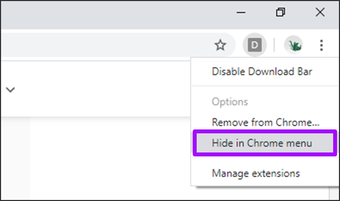
Untuk melakukannya, klik kanan ekstensi, lalu pilih Sembunyikan. Anda selalu dapat mengaksesnya melalui menu Chrome jika Anda mau.
Bilah Unduhan Sembunyikan Otomatis
AutoHideDownloadsBar adalah ekstensi lain yang sepenuhnya menonaktifkan rak unduhan segera setelah Anda selesai menginstalnya. Namun, itu memang berisi beberapa opsi tambahan yang dapat Anda gunakan untuk menyesuaikan cara kerja ekstensi. Dan mereka layak untuk dicoba.
Mulailah dengan mengklik kanan ikon ekstensi dan memilih Opsi. Pada Pengaturan kemudian jendela pop-up yang ditampilkan, Anda dapat melanjutkan untuk mengubah berbagai opsi yang tercantum. Mereka cukup jelas, jadi luangkan waktu bermain dengan mereka.
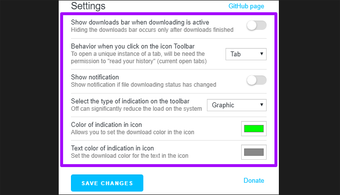
Misalnya, Anda dapat membuat rak unduhan ditampilkan sebentar selama unduhan dan ditutup secara otomatis setelahnya. Atau Anda dapat mengubah cara ikon ekstensi berperilaku setiap kali Anda mengekliknya – ini dapat menampilkan folder Unduhan di desktop Anda, pengelola unduhan Chrome, atau jendela munculan. daftarkan semua unduhan Anda. Ada juga opsi yang akan memberi tahu Anda setiap kali status unduhan suatu file berubah.
Tutup bilah unduhan
Tutup Unduhan Bilah berfungsi sedikit berbeda. Itu tidak menonaktifkan rak unduhan di Chrome. Sebaliknya, itu memberi Anda jalan pintas yang dapat Anda gunakan untuk menyembunyikan rak unduhan kapan pun Anda mau.
Setelah menginstalnya, tekan pintasan keyboard Alt + W untuk keluar dari rak unduhan dalam sekejap. Ini berfungsi dengan baik karena Anda tidak perlu mengarahkan kursor ke ikon ‘X’ kecil di rak unduhan setiap kali Anda ingin menutupnya. Jika Anda tidak membenci rak unduhan dan ingin tetap menggunakannya, ekstensi ini akan membuatnya tidak terlalu mengganggu.
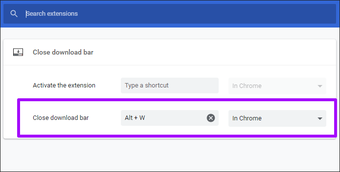
Anda juga dapat mengubah pintasan keyboard untuk memasukkan tombol lain pilihan Anda. Mulailah dengan mengklik ikon ekstensi – di jendela mengambang yang muncul, klik Ubah. Anda kemudian dapat menambahkan kombinasi tombol apa saja yang kemudian dapat Anda gunakan untuk menutup bilah unduhan.
Nonaktifkan Unduhan Rak dalam Mode Penyamaran
Jika Anda ingin menggunakan salah satu ekstensi yang tercantum di atas dalam mode Penyamaran Chrome, Anda harus membuat konfigurasi kecil untuk setelan ekstensi. Jika tidak, Anda tidak dapat menonaktifkan atau menyembunyikan rak unduhan saat berselancar secara pribadi.
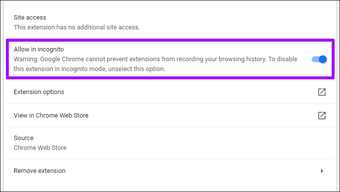
Mulailah dengan mengklik kanan ikon ekstensi di jendela Chrome normal – pada menu konteks yang ditampilkan, pilih Kelola Ekstensi. Gulir ke bawah daftar opsi, lalu matikan sakelar di sebelah Izinkan Penyamaran. Itu akan membuat fungsionalitas diperluas dalam mode Penyamaran.
Singkirkan masalah
Sekarang setelah Anda menonaktifkan rak unduhan, Anda tidak akan diganggu setiap kali Anda mengunduh file. Jangan lupa bahwa Anda masih dapat mengakses pengelola unduhan Chrome bawaan kapan saja untuk mengelola unduhan Anda – buka menu Chrome lalu klik Unduhan. Taruhan Anda sudah tahu itu.
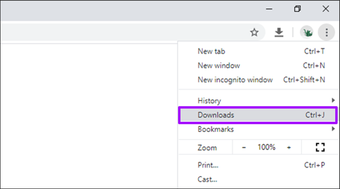
Tetapi cara yang lebih cepat untuk sampai ke sana adalah dengan menggunakan pintasan keyboard – tekan pintasan Ctrl + J untuk membuka pengelola unduhan Chrome secara instan di tab baru. Atau, jika memilih AutoHideDownloadsBar, Anda juga dapat mengaitkan ikon ekstensi dengan pengelola unduhan Chrome.
Lanjut: Chrome memblokir beberapa unduhan secara default. Berikut cara membuka blokir unduhan di Google Chrome.